Библиотека сайта rus-linux.net
Ошибка базы данных: Table 'a111530_forumnew.rlf1_users' doesn't exist
Знакомство с MeeGo: Разработка приложений MeeGo в системе Ubuntu 10.10
Автор: Н.Ромоданов
Дата публикации: февраль 2011 г.
В статье кратко описывается развертывание кросс среды Qt в системе Ubuntu 10.10 для разработки в ней приложений для системы MeeGo.
Возможны несколько причин, из-за которых кросплатформенный подход к разработке приложения для MeeGo может оказаться предпочтительным. Система MeeGo, рассчитанная, главным образом, на обычных пользователей, может показаться некоторым разработчикам некомфортной. Если система установлена на нетбуке, то ее ресурсы будут существенно ограничены в сравнении с полноценным ноутбуком или настольным компьютером. И если разработчик привык работать с большим экраном, на котором можно открывать достаточно много окон, находящихся всегда на виду, одновременно запускать сразу несколько ресурсоемких задач, причем они не будут тормозить друг-друга, либо есть какая-либо другая причина, например, просто желание работать на своем удобном рабочем месте, то можно воспользоваться кроссплатформенным подходом.
Если приложение разрабатывается в системе MeeGo, то его можно сразу проверить на работоспособность, запуская приложение в той же самой системе, в которой оно было создано. Если же используется кросплатформенный подход, то дополнительно потребуется подготовить среду для запуска разрабатываемых приложений. На страничке wiki приведено краткое описание на английском языке процедуры развертывания среды кросплатформенной разработки в системах Ubuntu, Debian, Fedora и OpenSUSE. В настоящей статье будет рассмотрен только вариант развертывания кросс среды Qt в Ubuntu 10.10.
Точно также как и в самой системе MeeGo, в Ubuntu 10.10 установка начинается с подключения одного из двух репозитариев, в которых находится MeeGo SDK. Для этого добавьте файл /etc/apt/sources.list.d/meego-sdk.list, в котором должна быть следующая строка:
deb http://repo.meego.com/MeeGo/sdk/host/repos/ubuntu/10.10/ /
После этого следует добавить открытый ключ репозитария
$ gpg --keyserver pgpkeys.mit.edu --recv 0BC7BEC479FC1F8A $ gpg --export --armor 0BC7BEC479FC1F8A | sudo apt-key add -
Затем нужно обновить информацию о содержимом репозитарии
$ sudo apt-get update
А затем можно выполнить установку MeeGo SDK с помощью следующей команды
$ sudo apt-get install meego-sdk
Будут установлены IDE Qt Creator и среда madde. Первое, что можно после этого сделать, это выполнить команду mad-admin list и посмотреть, какие архивы для создания целевой среды разработки targets и среды исполнения runtimes имеются в репозитариях. Для того, чтобы создать среду разработки для нетбука, можно выбрать один из архивов с названием meego-netbook-*ia32-*. Используйте для этого, например, следующую команду:
$ sudo mad-admin create -f meego-netbook-ia32-1.1.2
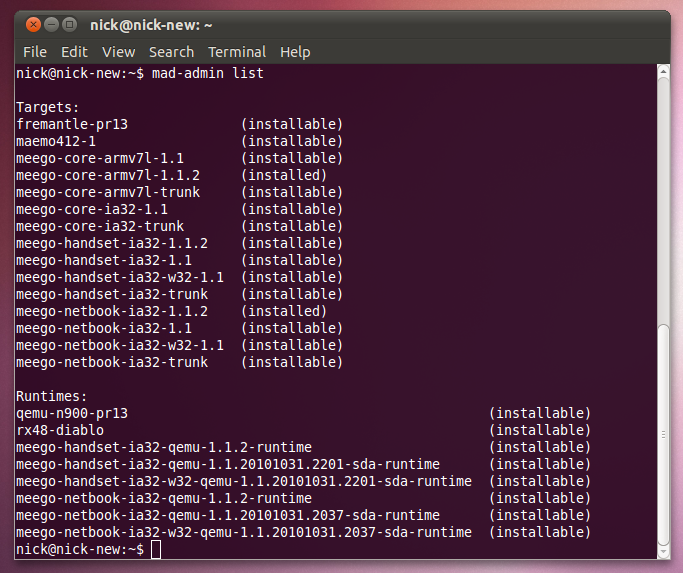
Рис.1. Список архивов для создания целевой среды разработки target и среды исполнения runtime
Архив сначала скачивается в кэш среды madde, а затем устанавливается выбранная целевая среда разработки. После того, как среда разработки будет установлена, ее нужно будет подключить в IDE Qt Creator. Откройте приложение Qt Creator, выберите пункт меню "Tools" и подпункт "Options". Затем в открывшемся окне выберите пункт "Qt4" и в группе профилей "Manual" добавьте ссылку на утилиту qmake созданной целевой среды.
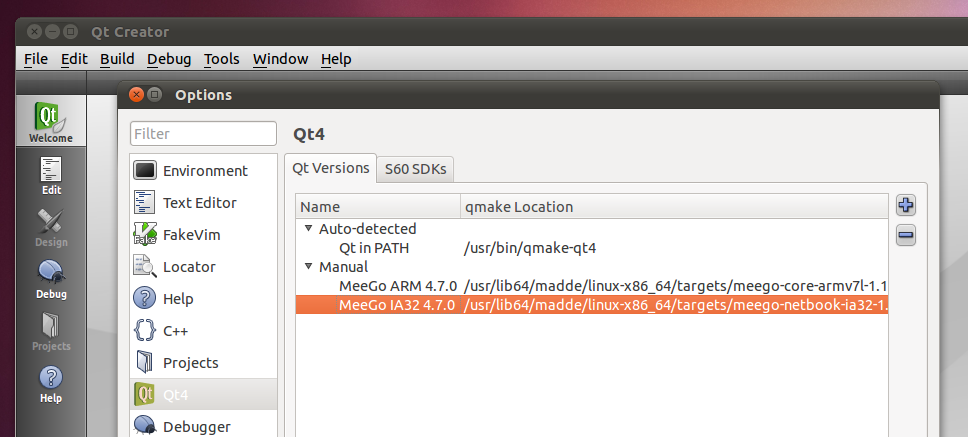
Рис.2. Подключение целевой среды разработки приложений MeeGo в системе Ubuntu
После этого вы можете приступать к созданию приложений, но, в отличие от среды разработки, развернутой непосредственно в системе MeeGo, в системе Ubuntu у вас нет возможности запустить ваше приложение и проверить его работоспособность. Для проверки работоспособности приложения вы должны будете перенести и установить приложение либо в виртуальную среду, в которой должна стоять система MeeGo, либо на нетбук, на котором установлена система MeeGo.
В среде madde вы можете установить один из предлагаемых эмуляторов системы MeeGo (так называемая среда периода исполнения runtime). Эмуляторы устанавливаются в виртуальную среду qemu, а доступ к эмулятору осуществляется через ssh. Поэтому вам нужно, чтобы перед тем, как вы начнете загружать и устанавливать среду исполнения, проверить, что у вас в вашей системе Ubuntu установлены ssh и qemu. После этого используйте, например, следующую команду для того, чтобы установить среду исполнения:
$ sudo mad-admin create -f meego-netbook-ia32-qemu-1.1.2-runtime
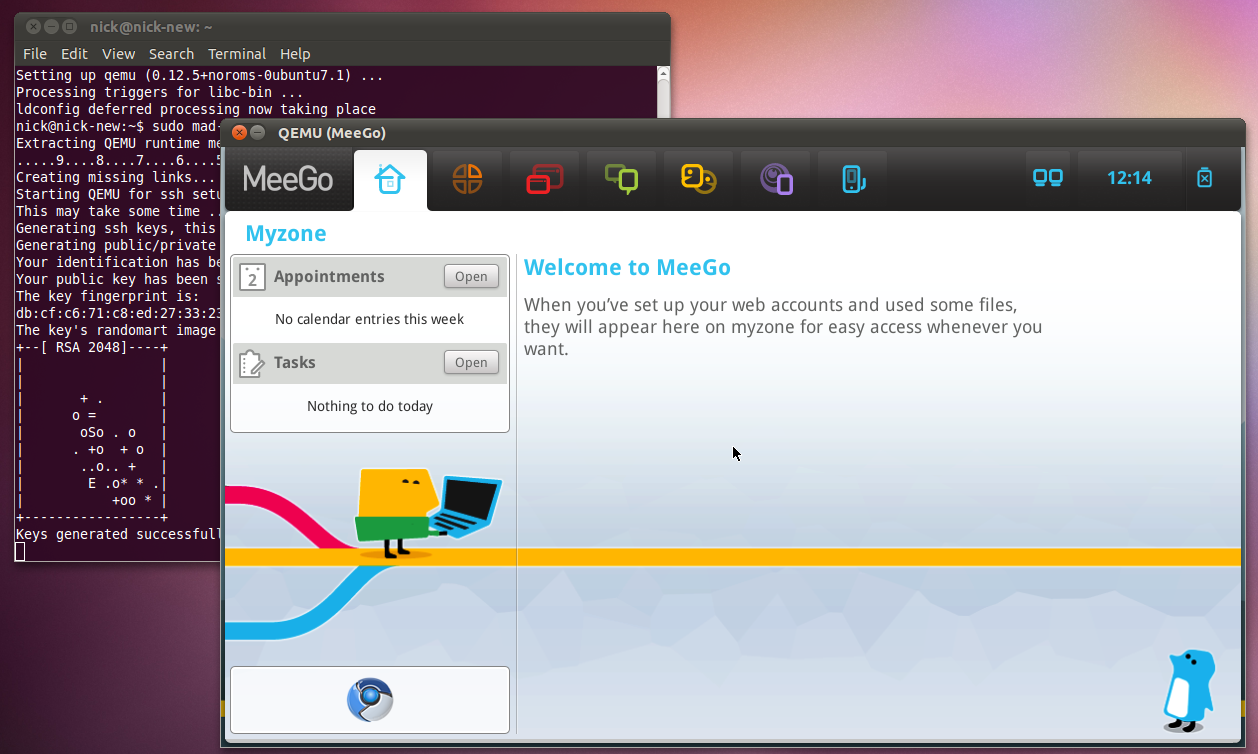
Рис.3. Установка среды исполнения meego-netbook-ia32-qemu-*
После того, как архив будет загружен, начнется его установка. В конце процедуры установки будут сгенерированы ключи ssh, которые можно будет использовать для дистанционной установки и запуска приложений непосредственно из IDE Qt Creator. Более подробное описание настройки и использования этого приема можно найти на страничке wiki , описывающей конфигурирование среды runtime.
После того, как среда времени исполнения будет установлена, ее запуск (т. е. запуск эмулятора) можно будет выполнить с помощью следующей команды
$ sudo mad remote -r meego-netbook-ia32-qemu-1.1.2-runtime poweron
а остановку — с помощью команды
$ sudo mad remote -r meego-netbook-ia32-qemu-1.1.2-runtime poweroff
У эмулятора, работающего в виртуальной среде qemu, достаточно много ограничений и, главное, что на данный момент не обеспечена его стабильная работа в системах Linux с архитектурой x64. Так что можно воспользоваться виртуальной средой VintualBox 4.0, о настройке которой уже рассказывалось в одной из предыдущих статей настоящей серии. Самый простой способ перенести разработанное приложение в среду VintualBox — это подключить и смонтировать флешку или перенести приложение через сеть (например, открыть либо на инструментальной или целевой системе директорий для общего доступа).
Среда VintualBox 4.0 на тех операционных, которые использовал автор статьи, работала существенно стабильнее и лучше в сравнении со средой qemu, но, как и в первой, так и во второй виртуальных средах нельзя добиться в полной мере тех характеристик, которые может представить системах MeeGo, установленная на отдельном нетбуке. Поэтому, если сам процесс разработки приложений в системе MeeGo осуществлять не всегда удобно, то проверку работоспособности приложения и его отладку предпочтительнее осуществлять именно в реально работающей системе MeeGo.
Напоследок скажем пару слов о MeeGo 1.1 SDK для Windows. Этот вариант SDK был реализован в декабре 2010 г. Его установка аналогична установкам SDK для MeeGo или Ubuntu. Отличие лишь в том, что по ссылке нужно взять инсталлятор SDK, предназначенный именно для Windows, а затем после установки IDE Qt Creator и среды madde нужно будет запустить терминал MADDE. Для этого в меню системы выберите Пуск > Все программы > MeeGo SDK 1.1 > MADDE Terminal. В терминале MADDE выполняются те же самые команды list и create, которыми вы пользовались в системах MeeGo или Ubuntu. К моменту написания статьи в SDK для Windows поддерживалось создание целевой среды разработки target для мобильных устройств и нетбуков на базе x86 и мобильных устройств на базе ARM, но поддержка среды исполнения runtime была реализована только для мобильных устройств и нетбуков на базе x86. Подробности настройки приведены на английском языке на этой странице в MeeGo wiki.
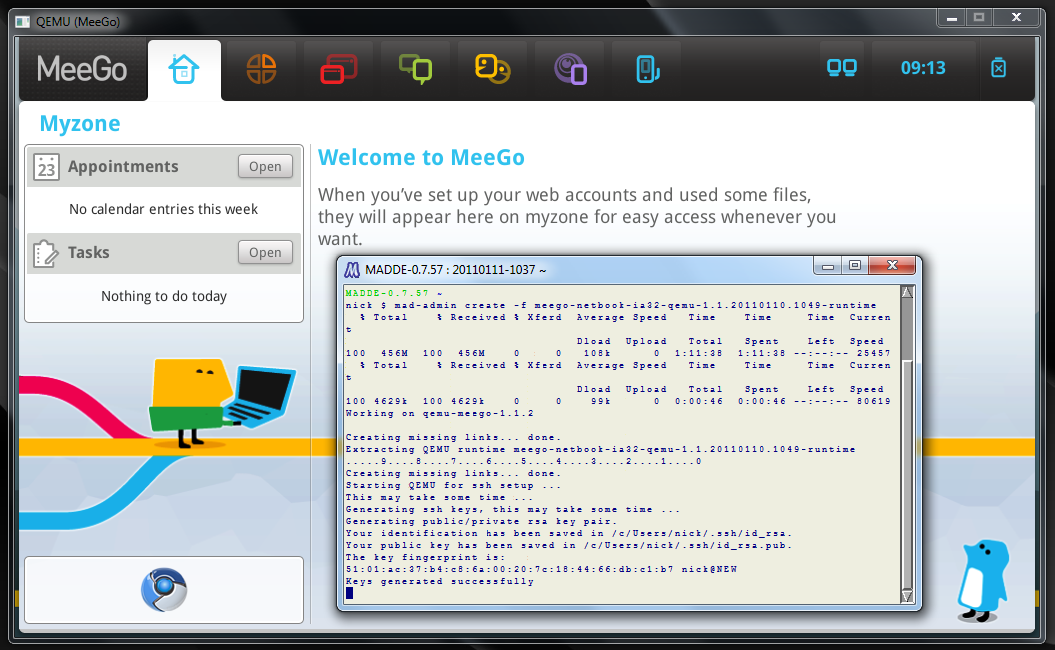
Рис.4. Установка MeeGo 1.1 SDK для Windows
В следующей статье будет приведено заключительное описание системы MeeGo и будут даны ссылки на ресурсы, которыми могут воспользоваться те, кого заинтересовала эта достаточно интересная система.
Все статьи этой серии:
